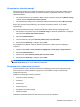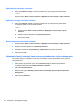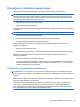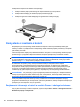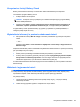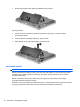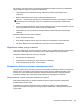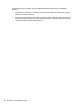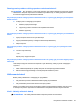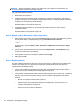HP EliteBook 2740p User Manual - Windows XP
Table Of Contents
- Funkcje
- Identyfikowanie sprzętu
- Położenie etykiet
- Korzystanie z tabletu
- Sieć
- Korzystanie z urządzeń bezprzewodowych (tylko w wybranych modelach)
- Położenie ikon sieci i połączeń bezprzewodowych
- Korzystanie z przycisków komunikacji bezprzewodowej
- Używanie przycisku komunikacji bezprzewodowej
- Korzystanie z programu Wireless Assistant (tylko wybrane modele)
- Korzystanie z oprogramowania HP Connection Manager (tylko wybrane modele)
- Używanie elementów sterujących systemu operacyjnego
- Korzystanie z sieci bezprzewodowej (WLAN)
- Korzystanie z mobilnego modemu szerokopasmowego HP (tylko w wybranych modelach)
- Korzystanie z bezprzewodowych urządzeń Bluetooth (tylko w wybranych modelach)
- Rozwiązywanie problemów z połączeniem bezprzewodowym
- Korzystanie z modemu (tylko wybrane modele)
- Podłączanie do sieci lokalnej (LAN)
- Korzystanie z urządzeń bezprzewodowych (tylko w wybranych modelach)
- Urządzenia wskazujące, ekran dotykowy i klawiatura
- Korzystanie z urządzeń wskazujących
- Korzystanie z piórka
- Używanie ekranu dotykowego (tylko wybrane modele)
- Korzystanie z klawiatury
- Korzystanie z przycisków HP Quick Launch
- Otwieranie panelu sterowania Quick Launch Buttons
- Korzystanie z HP QuickLook
- Korzystanie z HP QuickWeb
- Korzystanie z wbudowanego bloku klawiszy numerycznych
- Multimedia
- Zarządzanie energią
- Ustawianie opcji zasilania
- Korzystanie z zasilania zewnętrznego
- Korzystanie z zasilania z baterii
- Znajdowanie informacje o baterii w module Pomoc i obsługa techniczna
- Korzystanie z funkcji Battery Check
- Wyświetlanie informacji o poziomie naładowania baterii
- Wkładanie i wyjmowanie baterii
- Ładowanie baterii
- Wydłużanie czasu pracy na baterii
- Zarządzanie niskimi poziomami naładowania baterii
- Rozpoznawanie niskich poziomów naładowania baterii
- Rozwiązywanie problemu niskiego poziomu naładowania baterii
- Aby rozwiązać problem niskiego poziomu naładowania baterii, w sytuacji gdy dostępne jest zewnętrzne ...
- Aby rozwiązać problem niskiego poziomu naładowania baterii, w sytuacji gdy dostępna jest naładowana ...
- Aby rozwiązać problem niskiego poziomu naładowania baterii, w sytuacji gdy nie są dostępne źródła za ...
- Aby rozwiązać problem niskiego poziomu naładowania baterii w sytuacji, gdy nie można wyłączyć trybu ...
- Kalibrowanie baterii
- Oszczędzanie energii baterii
- Przechowywanie baterii
- Utylizacja zużytej baterii
- Wymiana baterii
- Testowanie zasilacza prądu przemiennego
- Wyłączanie komputera
- Napędy
- Urządzenia zewnętrzne
- Zewnętrzne karty pamięci
- Moduły pamięci
- Bezpieczeństwo
- Ochrona komputera
- Korzystanie z haseł
- Funkcje zabezpieczeń w programie Computer Setup
- Korzystanie z oprogramowania antywirusowego
- Korzystanie z oprogramowania zapory
- Instalacja aktualizacji krytycznych
- Korzystanie z programu HP ProtectTools Security Manager (tylko wybrane modele)
- Instalacja linki zabezpieczającej
- Aktualizacje oprogramowania
- Kopia zapasowa i odzyskiwanie
- Computer Setup
- MultiBoot
- Zarządzanie i drukowanie
- Wskazówki dotyczące czyszczenia
- Indeks
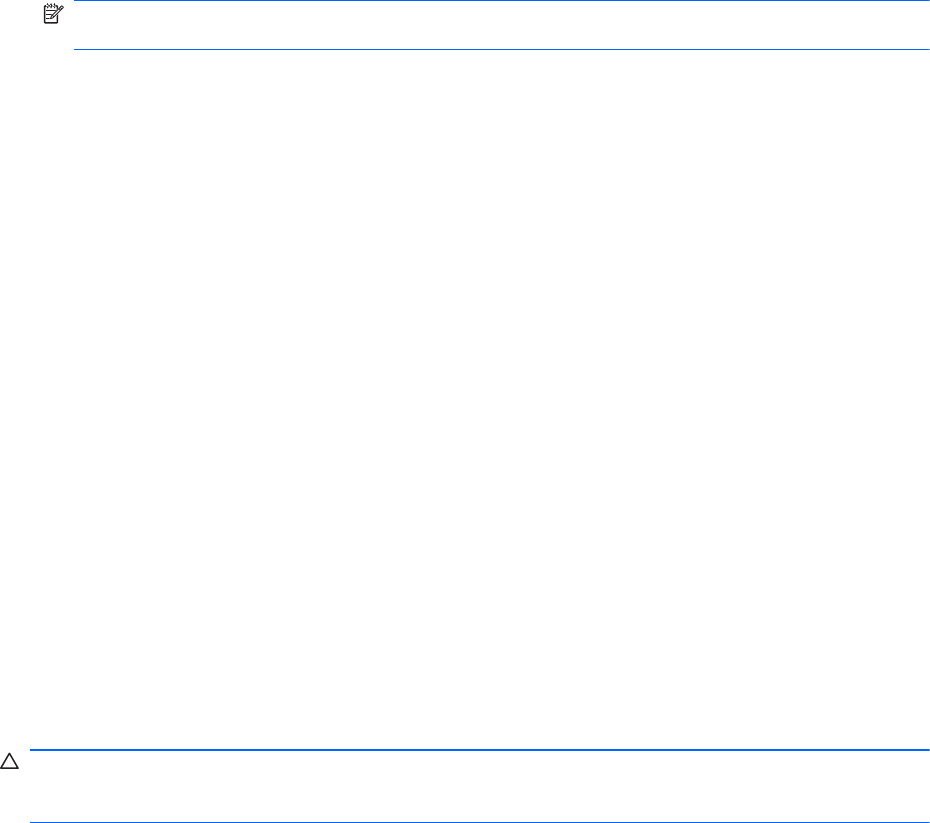
Korzystanie z funkcji Battery Check
Battery Check zawiera informacje na temat stanu baterii zainstalowanej w komputerze.
Uruchamianie programu Battery Check:
1. Podłącz zasilacz do komputera.
UWAGA: Komputer musi być podłączony do zasilania zewnętrznego by program Battery
Check działał prawidłowo.
2. Wybierz kolejno Start > Pomoc i obsługa techniczna > Rozwiązywanie problemów > Z
zasilaniem, ciepłem i problemami mechanicznymi, a następnie kliknij kartę Zasilanie.
Program Battery Check sprawdza baterię i jej ogniwa, by sprawdzić czy działa prawidłowo, a
następnie podaje wyniki do oceny.
Wyświetlanie informacji o poziomie naładowania baterii
▲
Kliknij dwukrotnie ikonę Miernik energii w obszarze powiadomień po prawej stronie paska
zadań.
— lub —
Wybierz kolejno Start > Panel sterowania > Wydajność i konserwacja > Opcje zasilania >
Miernik energii.
Większość wskaźników poziomu naładowania wyświetla stan baterii zarówno w postaci procentowej,
jak i pozostałej liczby minut pracy:
●
Średni poziom pozostałego naładowania baterii jest podawany w procentach.
●
Podany czas to przybliżony pozostały czas pracy baterii w przypadku gdy zasilanie będzie
kontynuowane na aktualnym poziomie. Czas ten ulegnie skróceniu na przykład podczas
odtwarzania dysku DVD, a po zakończeniu odtwarzania wydłuży się.
W czasie ładowania baterii ikona świecącego bolca może nakładać się na ikonę baterii na ekranie
Miernik energii.
Wkładanie i wyjmowanie baterii
OSTROŻNIE: Wyjęcie baterii będącej jedynym źródłem zasilania komputera może spowodować
utratę informacji. Aby zapobiec utracie informacji, przed wyjęciem baterii należy zapisać pracę,
wprowadzić komputer w stan hibernacji lub zamknąć system operacyjny Windows.
Aby włożyć baterię:
1. Umieść komputer na płaskiej powierzchni spodnią stroną do góry, z wnęką na baterię
skierowaną do siebie.
2. Ustaw zaczepy (1) baterii zgodnie z nacięciami we wnęce baterii.
Korzystanie z zasilania z baterii 83